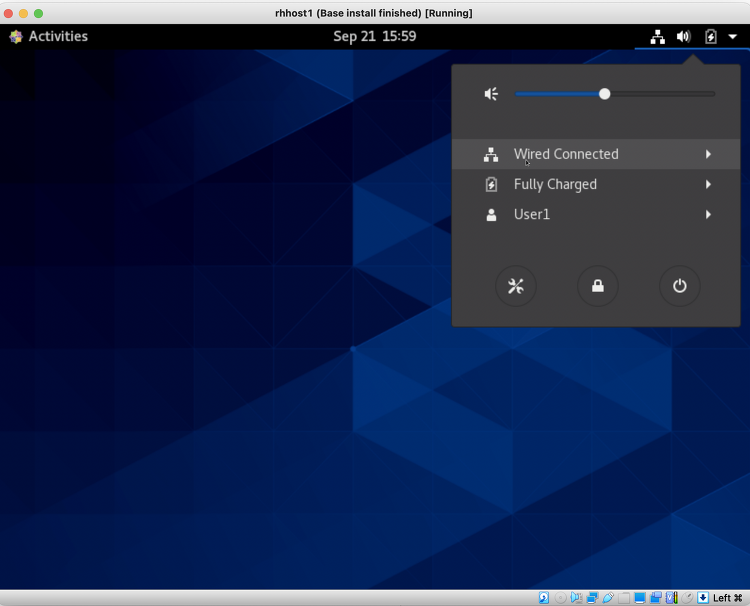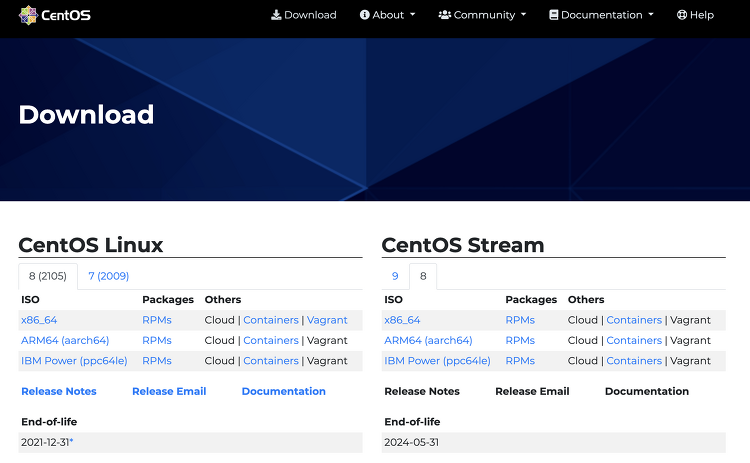이 글에서는 가상머신에 새로 설치한 Linux의 소프트웨어 업데이트 하는 방법을 소개합니다. 상단을 클릭하여 wired connection이 연결되어 있는지 확인합니다(그림1). 다음으로 왼쪽 상단의 activities를 선택하고, software를 검색합니다(그림2). Software를 실행합니다. Software에서는 update와 install이 가능합니다(그림3). Update를 선택하여 update 상태를 확인할 수 있습니다(그림4). 왼쪽 상단의 refresh를 선택하여 update 상태를 확인합니다(그림6). 이렇게 Update 상태를 확인한 이후, 새로운 파일을 다운로드 받을 수 있습니다. 다른 방법으로는 command line을 이용한 update가 가능합니다. Terminal을 실행하려..